أثناء كتابة مسار في File Explorer أو شريط عناوين Windows Explorer أو مربع الحوار Run (تشغيل) أو في مربع الحوار Create New Task (مهمة جديدة) في Task Manager (مدير المهام) ، يتم عرض اقتراحات اسم الملف أو المجلد في مربع قائمة.

عند كتابة حرف في مربع الحوار "تشغيل" ، قد لا تعمل ميزة "الإكمال التلقائي" (قد لا يتم عرض المربع المنسدل). ومع ذلك ، عند الضغط مع الاستمرار على مفتاح Alt والضغط على السهم لأسفل ، يتم عرض محفوظات التشغيل بشكل صحيح في مربع منسدل. الأمر نفسه ينطبق على شريط عنوان File Explorer.
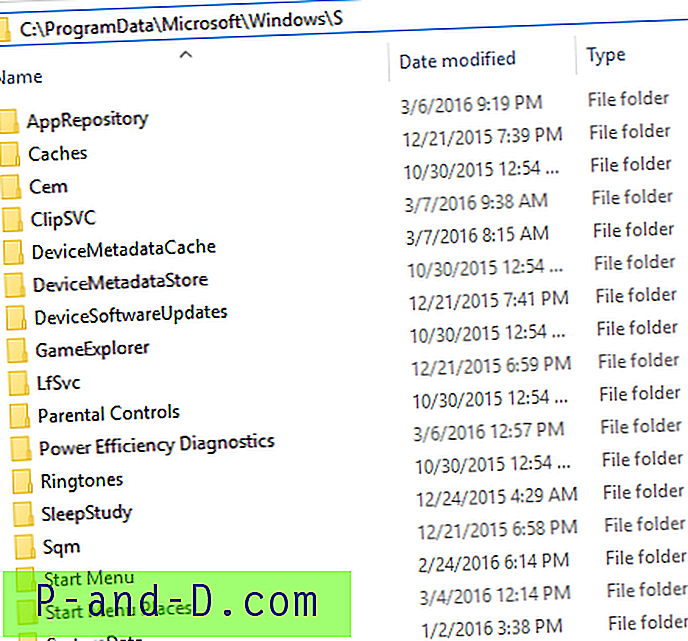
في حالة عدم عمل ميزتي الاقتراح التلقائي و / أو إكمال الإكمال (الملء التلقائي) ، أو إذا كنت ترغب في تعطيل ميزة واحدة أو كلتا الميزتين ، توضح هذه المشاركة كيفية القيام بذلك.
تمكين أو تعطيل الاقتراح التلقائي (القائمة المنسدلة للإكمال التلقائي)
- قم بتشغيل Internet Explorer ، انقر فوق أدوات وانقر فوق خيارات الإنترنت:
- حدد علامة التبويب المحتوى
- انقر فوق زر الإعدادات ضمن فئة الإكمال التلقائي.
- ضمن "استخدام الإكمال التلقائي لـ" ، مكّن شريط العناوين
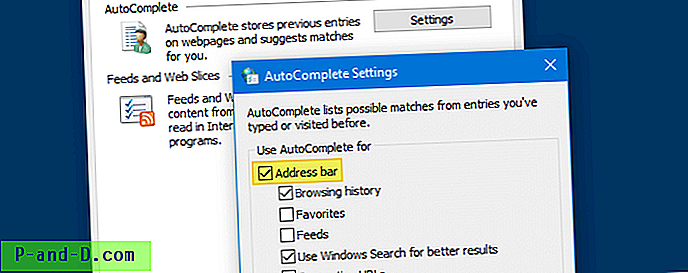
إذا تم تعطيل الخيار أعلاه ، لا تعمل ميزة القائمة المنسدلة الإكمال التلقائي لمربع الحوار. - أغلق مربع حوار خيارات الإنترنت.
يتوافق الإعداد أعلاه مع إعداد التسجيل التالي.
إعداد التسجيل المكافئ
- انقر فوق ابدأ ، اكتب Regedit.exe وانتقل إلى الفرع التالي:
HKEY_CURRENT_USER \ SOFTWARE \ Microsoft \ Windows \ CurrentVersion \ Explorer \ الإكمال التلقائي
- انقر نقرًا مزدوجًا فوق AutoSuggest وقم بتعيين بياناتها إلى
yes(تعيينه على عدم تعطيل الاقتراحات التلقائية في مربع الحوار تشغيل وشريط عناوين المستكشف.)
- قم بإنهاء محرر التسجيل.
تمكين أو تعطيل الإكمال التلقائي المضمن (إكمال الإكمال أو الملء التلقائي)
لتمكين الإكمال التلقائي المضمّن في شريط العناوين وفي مربع الحوار تشغيل:
- افتح خيارات Internet Explorer (
inetcpl.cpl) - انقر فوق علامة التبويب خيارات متقدمة .
- قم بتمكين الإعداد استخدام الإكمال التلقائي المضمّن في مستكشف الملفات وتشغيل مربع الحوار .
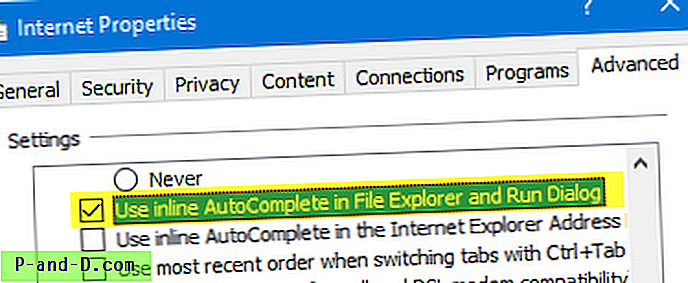
- اخرج من مربع حوار خيارات الإنترنت.
يتيح هذا الإكمال التلقائي المضمّن (أو إلحاق الإكمال أو الملء التلقائي) في شريط العناوين ومربع حوار التشغيل.
إعداد التسجيل المكافئ
- انقر فوق ابدأ ، اكتب Regedit.exe وانتقل إلى الفرع التالي:
HKEY_CURRENT_USER \ SOFTWARE \ Microsoft \ Windows \ CurrentVersion \ Explorer \ الإكمال التلقائي
- انقر نقرًا مزدوجًا فوق إلحاق إكمال وقم بتعيين بياناته إلى
yes - قم بإنهاء محرر التسجيل.
بعد تمكين الاقتراح التلقائي والإكمال التلقائي المضمن في مربع الحوار تشغيل والمستكشف ، إليك كيفية ظهوره الآن:
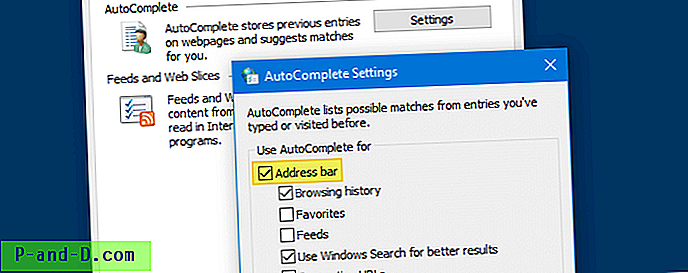
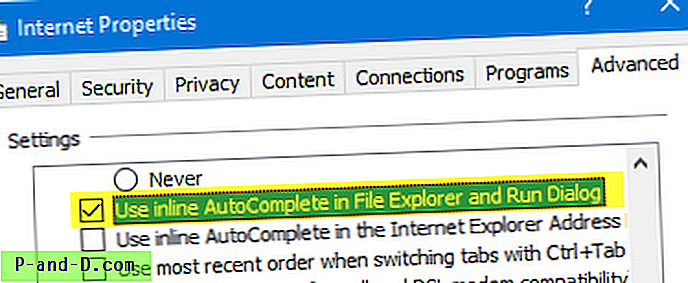


![[SOLVED] لا يوجد اتصال بالإنترنت: ERR_INTERNET_DISCONNECTED](http://p-and-d.com/img/tech-tips/384/there-is-no-internet-connection.png)


